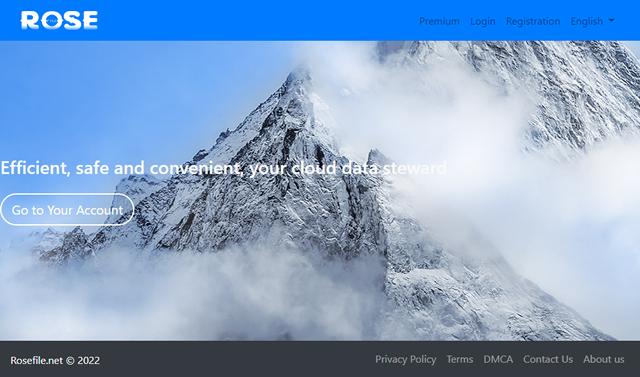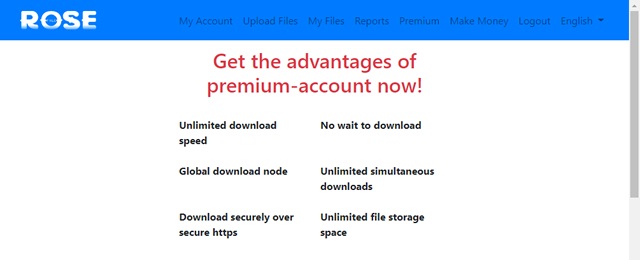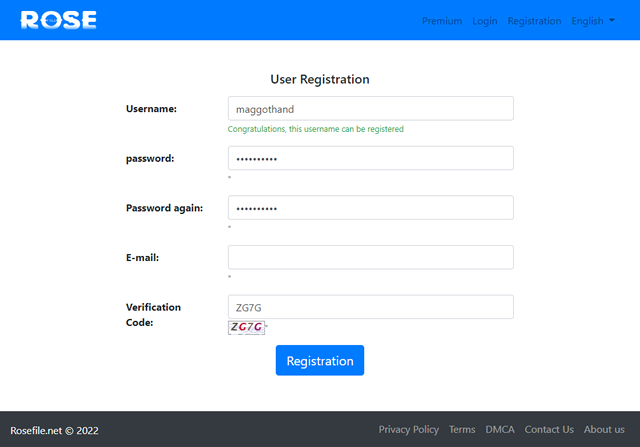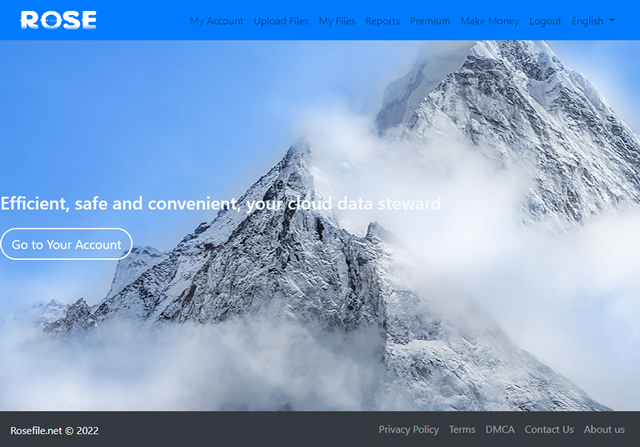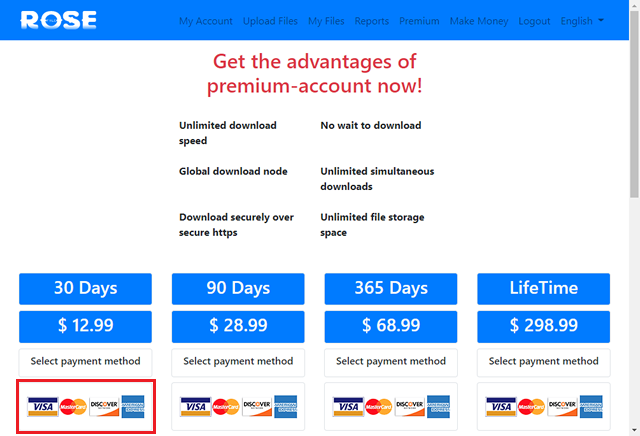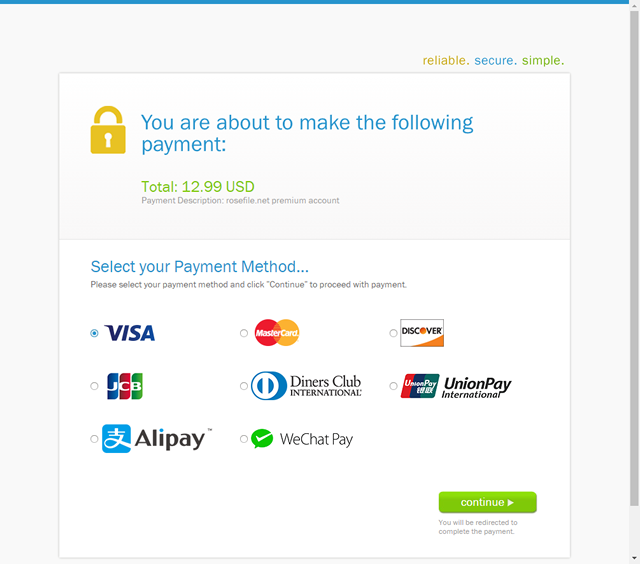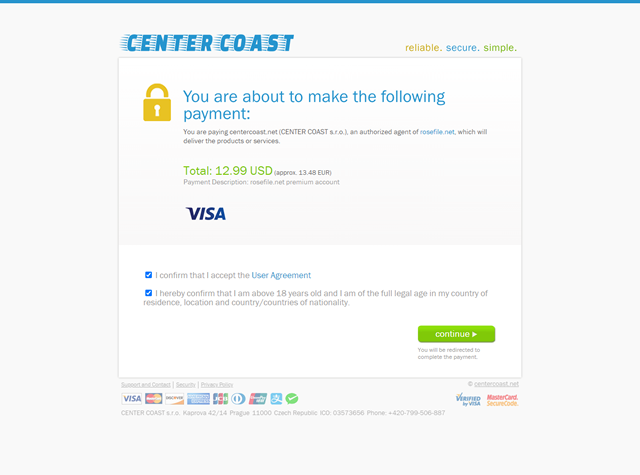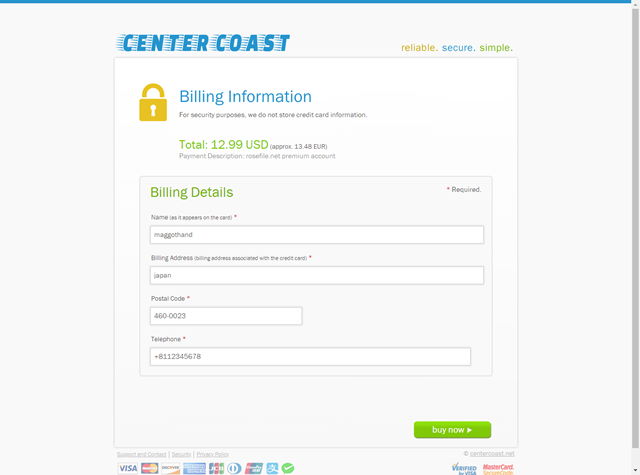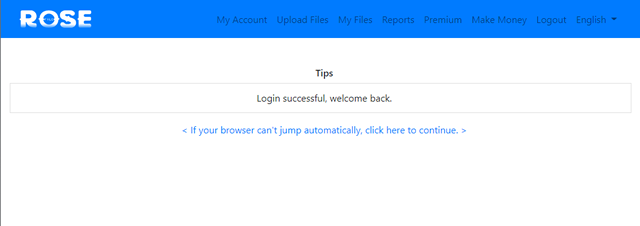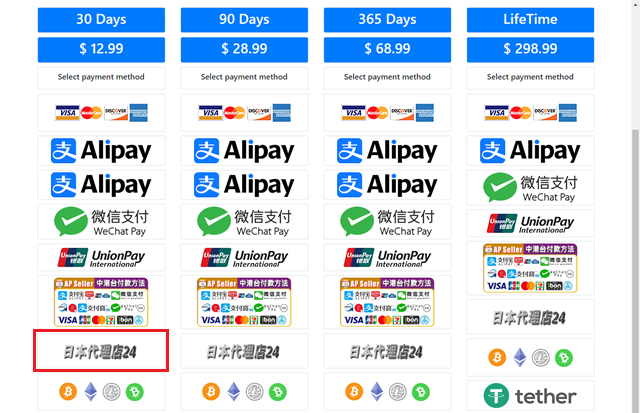アップローダーサイトのプレアカ体験記事です。今回はRosefileについて調べてみました。
Rosefile
[言語]選択のリスト日本語が無く、英語または中国語しかないためメニューや操作時にのメッセージは翻訳して使う必要があるので、かなり使い勝手は他のサービスより低く、敷居の高いサイトになっています。
Rosefileサイト
プレミアムアカウントへアップグレード
課金した場合の特典は、こんな感じになっています。
- 無制限のダウンロード速度(Unlimited download speed)
- ダウンロード時の待ち時間無し(No wait to download)
- 意味わからず(Global download node)※世界中のサーバーからダウンロード?
- 無制限の同時ダウンロード(Unlimited simultaneous downloads)
- SSL通信でのダウンロード(Download securely over secure https)
- 無制限の容量(Unlimited file storage space)
海外アップローダーの他サイトと、ほぼ同じ様なプレミアム会員時の特典内容です。
今回も、他のアップローダーサイトと同様に、プリペイド式のクレカ「Vプリカ」を使って課金を行っていきます。
最近はチャージ式のクレジットカードや使い捨てのクレカ番号が提供されるサービスが増えているので、普段使っているクレカの番号を入力するよりも、万一に備えることをおススメします。
「Vpreca」もチャージする際に手数料が200円かかりますが、ある程度の匿名でも利用できるので、海外サイトにクレジットカード番号を入力する際に利用しています。
Vプリカについての詳細は別記事をご覧ください。
サインアップ
いつものようにサインアップをしていきます。
1. Rosefileサイト 表示します。
2. 画面右上の[Ragistration]をクリックします。
3. 表示された[User Registration]画面に必要な項目を入力して[Registration]をクリックします。([Verification Code]は、右側に表示される大文字アルファベットを入力します)
4. 電子メールの本人認証などもなくサービスにログインされます。
Rosefileのサインアップは非常に簡単です。入力したメールアドレスに、本人確認用のURLが記載されたメールが受信されることもなく、いきなりアカウントが作成されるため、メールアドレスが間違っていても、アカウントが作成されてログインされるので、[My Account]メニューで登録したメールアドレスに間違いが無いか確認しておくことをおススメします。
プレミアムアカウントに変更
サインアップ後のアカウントをクレジットカード(Vプリカ)を使ってプレミアムアカウントに変更します。
1. ログイン後の画面で上部の[PREMIUM]をクリックします。
2. 表示されたプラン画面で、利用する期間の列にあるクレジットカードアイコンをクリックします。(私は30 Daysを選択)
3. 別ウィンドウで表示された支払い方法の選択画面で[VISA]を選択します。
4. 表示された利用規約の画面で、同意する項目にチェックを付けて[Continue]をクリックします。
5. [Billing Details]画面に、名前や、郵便番号、電話番号を入力します。(決済代行会社の問い合わせ用なので、ある程度適当な文字の組み合わせでもOK)
6. [Buy now]をクリックします。
と、ここまではいつもの調子だったのですが以下の画面が表示されてログイン画面に戻されてしまう結果になりました。
何度かチャレンジしてみましたがプリペイド式のクレカなのか、日本が請求先のクレカなのか原因は分からないですがプレミアムへのアップグレードをクレジットカードで行うことができませんでした。
今回は、支払い方法の[日本代理店24]を選択して、若干割高になりましたがプリカを使って[Premium Key]を購入してアップグレードをすることができました。
まとめ
他のサービス同様に、Rosefileサイトでも、プレミアムアカウントにアップグレードすることで、ファイルのダウンロード高速化、待ち時間なしでダウンロードの開始などの特典が受けられます。
また、1日あたり容量制限などの記載がないので、実際の制限などについては後日検証してみたいと思います。
また、日本語に対応していないので、操作やメッセージには慣れない部分がありますがダウンロードで利用する画面にはそんなに支障はないように感じました。
次回は、プレミアムアカウントでのダウンロード速度チェックをしてみます。
最後までご覧いただき、ありがとうございます。